1、首先我们需要打开我们电脑里面的photoshop软件,然后新建一个如图所示参数的画布。
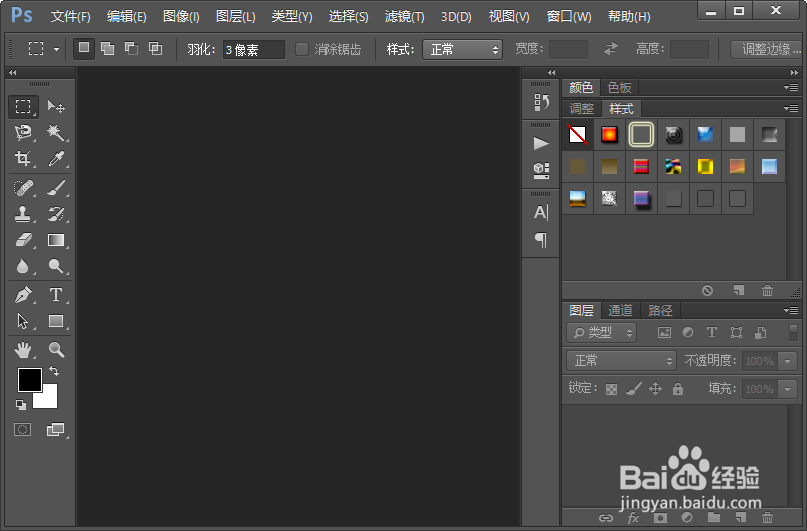
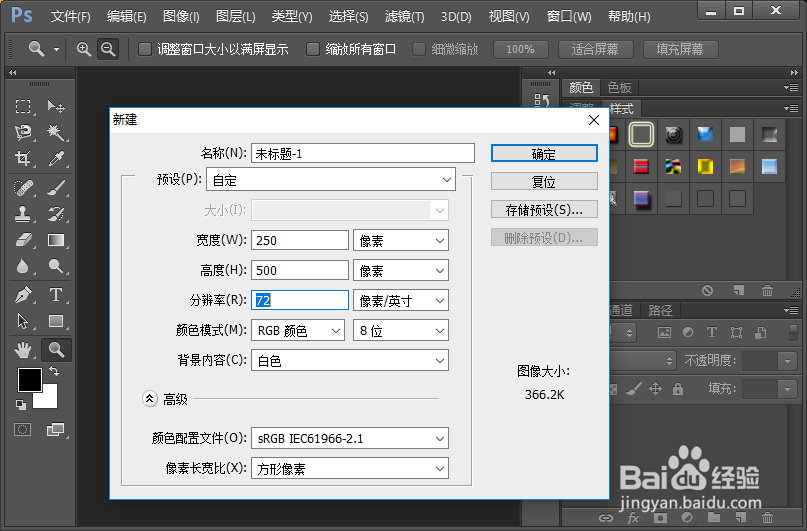
2、接下来我们选择多边形工具,把边数设置为3,然后画出如图所示的三角形。紧接着我们使用快捷键ctrl加t变换成如图所示的样式。
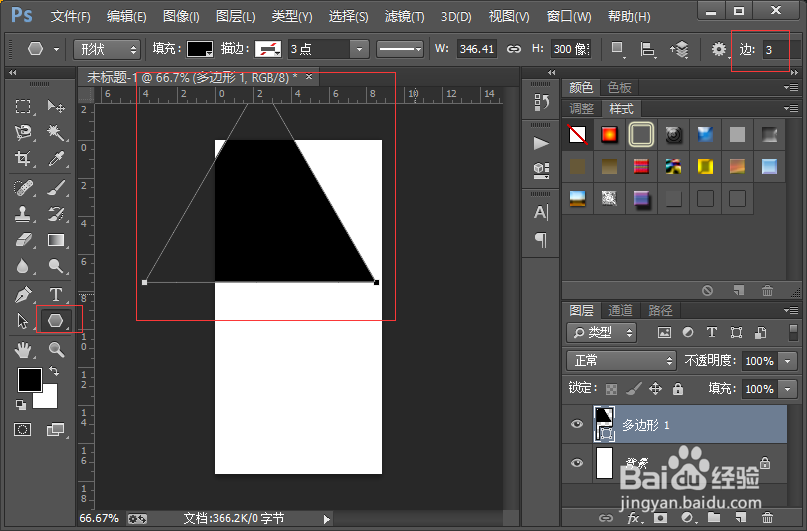

3、然后我们按住键盘上的ctrl键,单击多边形图层的缩略图,调出选区,然后把多边形图层给删除。

4、进入快速蒙版模式。然后添加喷色描边滤镜效果,喷色描边,滤镜效果的参数设置,如图所示。
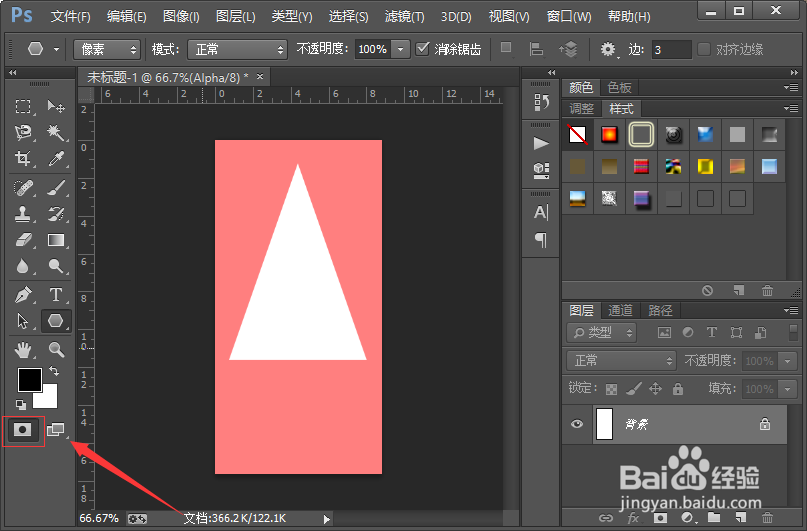
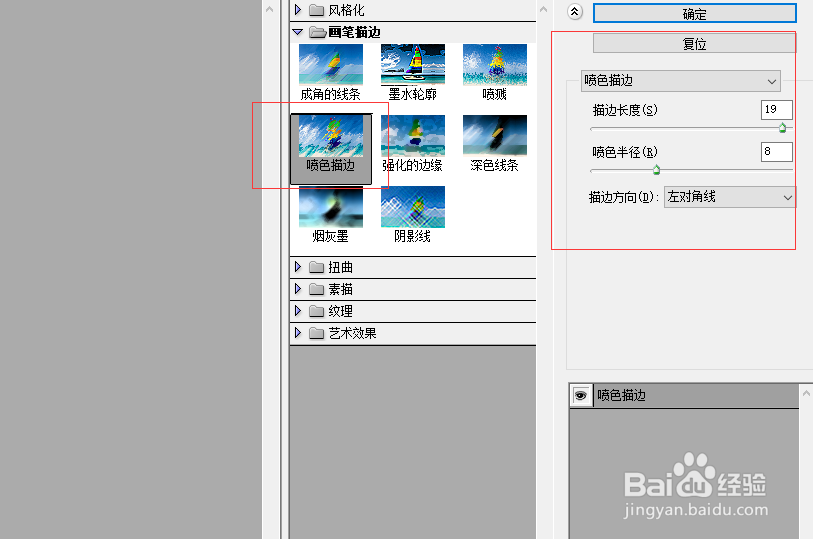
5、退出快速蒙版模式,形成如图所示的选区,然后设置前景色的颜色。接下来我们给花布填充前景色。这样我们就画出了松树的主体。

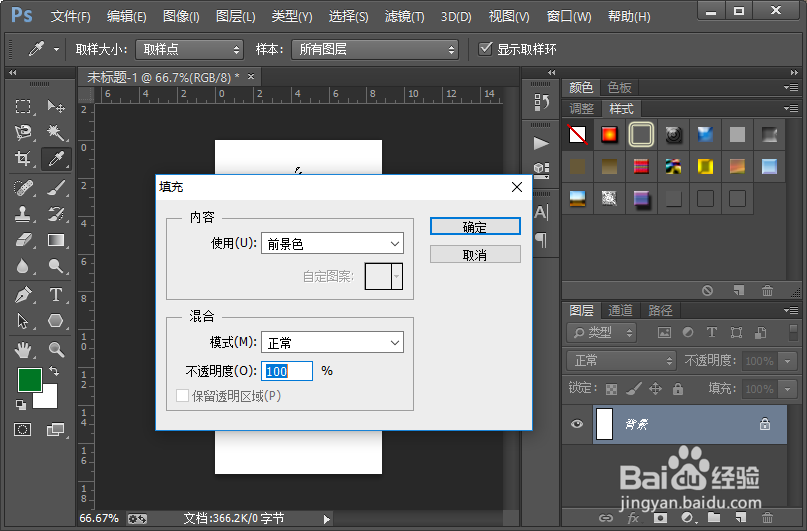
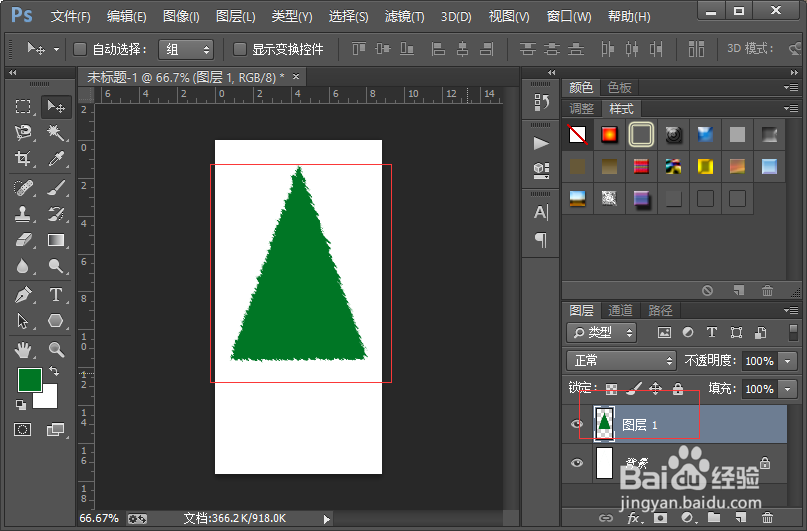
6、新建一个空白图层,然后画出如图所示的选区,然后设置前景色的颜色,接下来我们填充前景色。这样我们就画出了松树的树干。


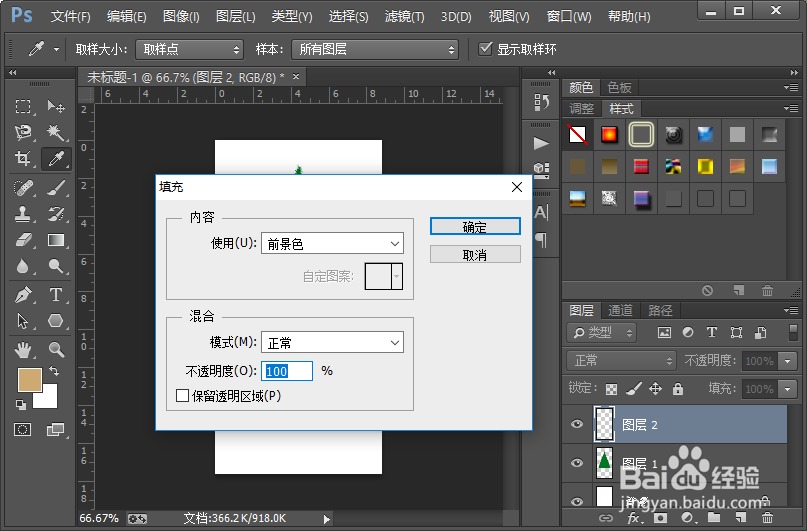
7、最后我们使用快捷键CTRL加d取消选区,这样我们就画出了一棵松树。小伙伴们,还等什么嘛,赶紧试一试吧。


